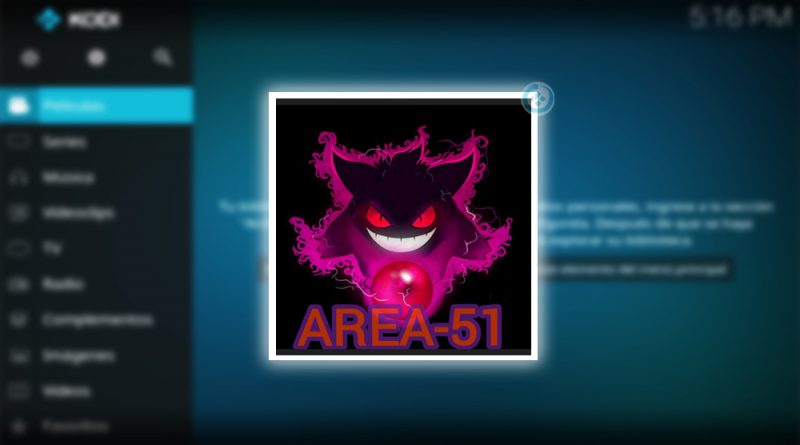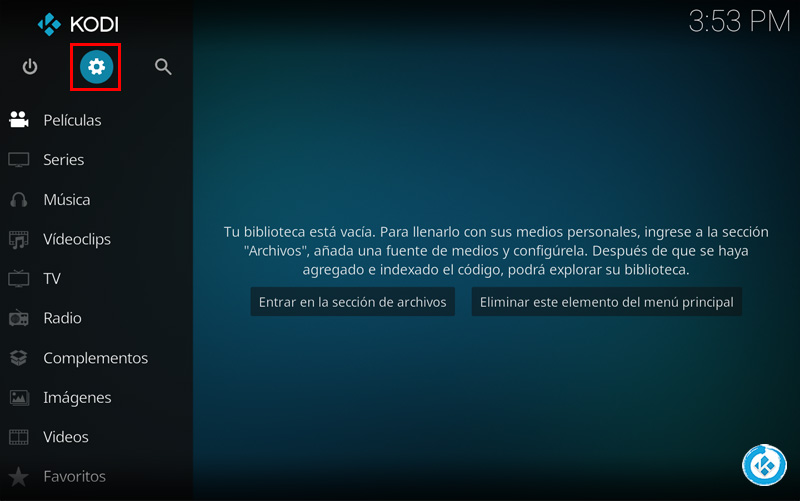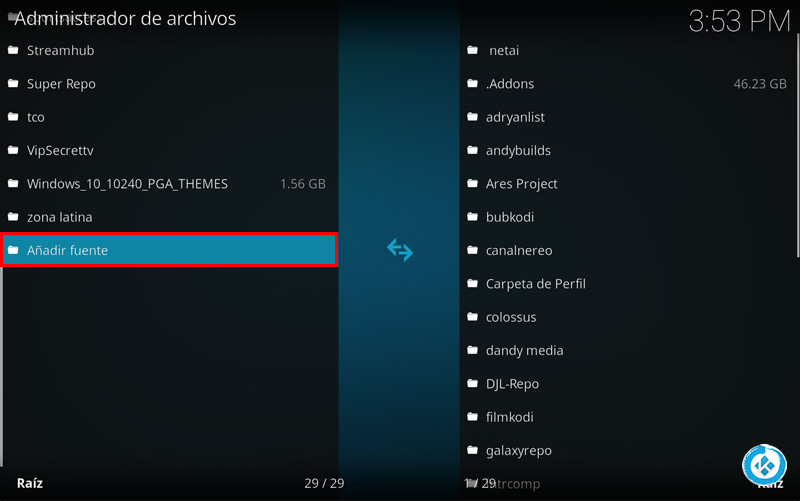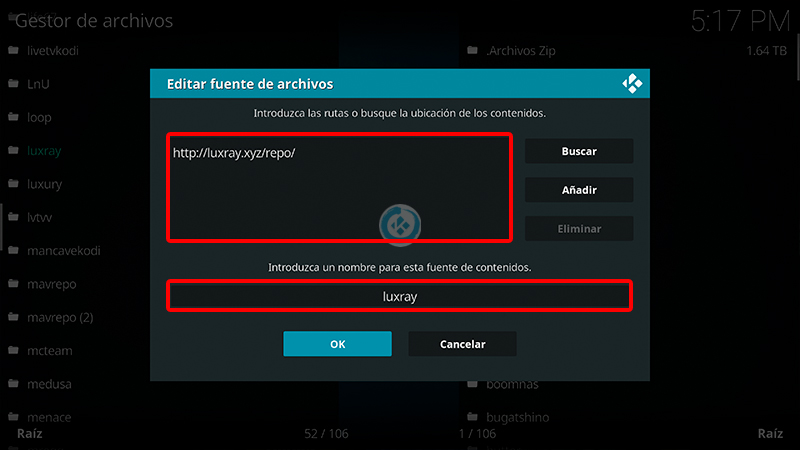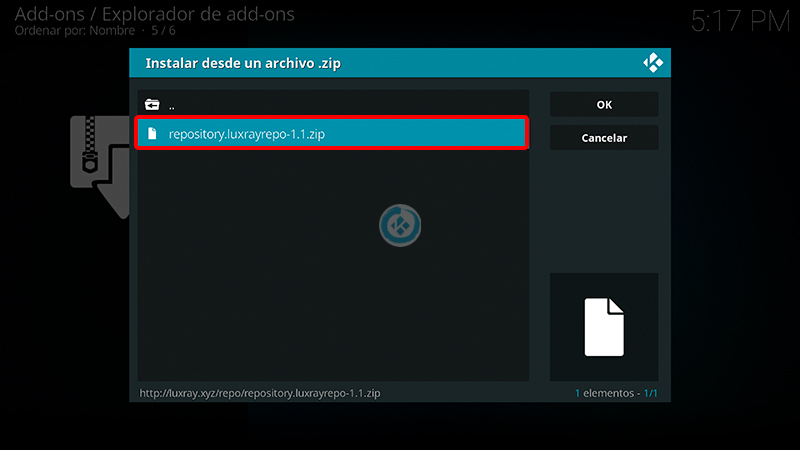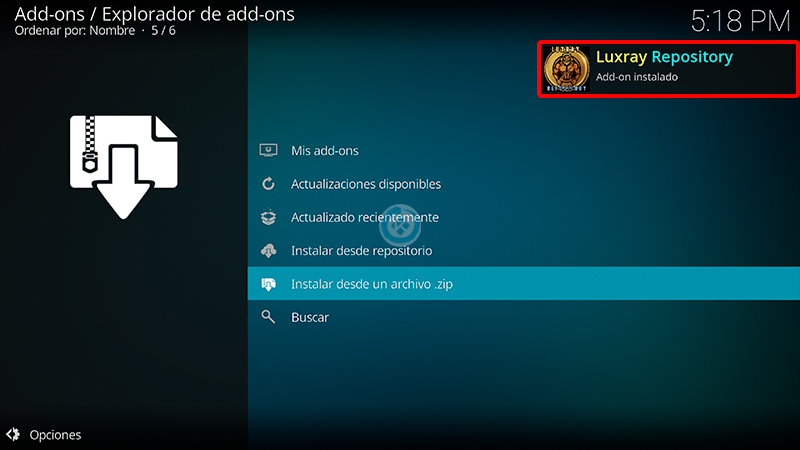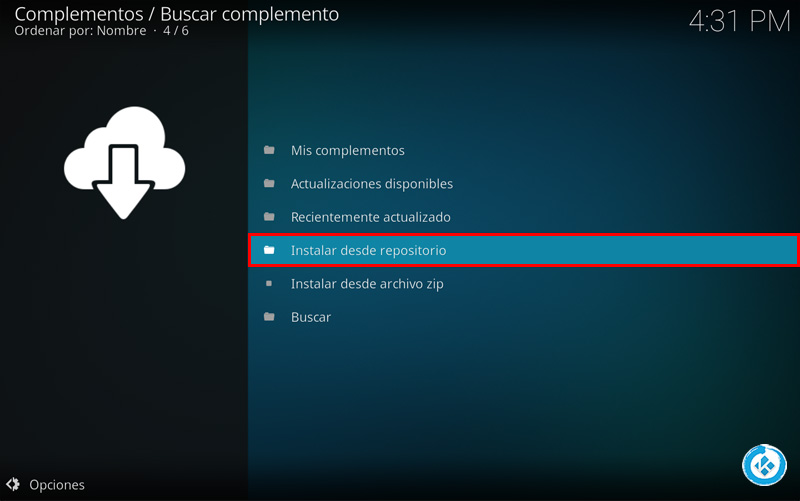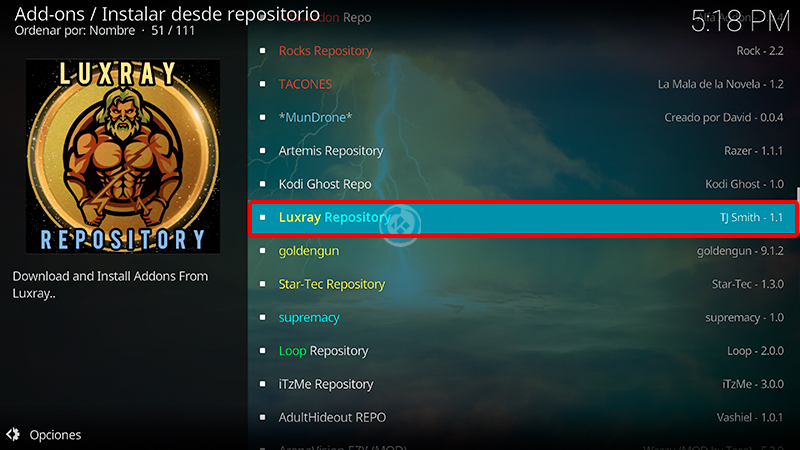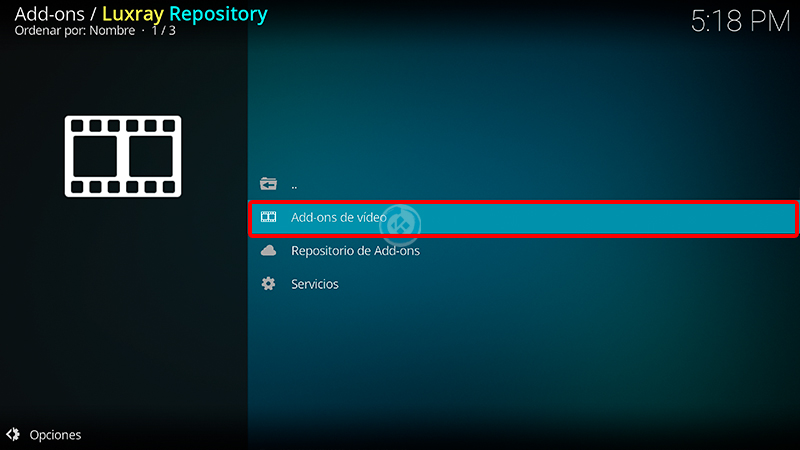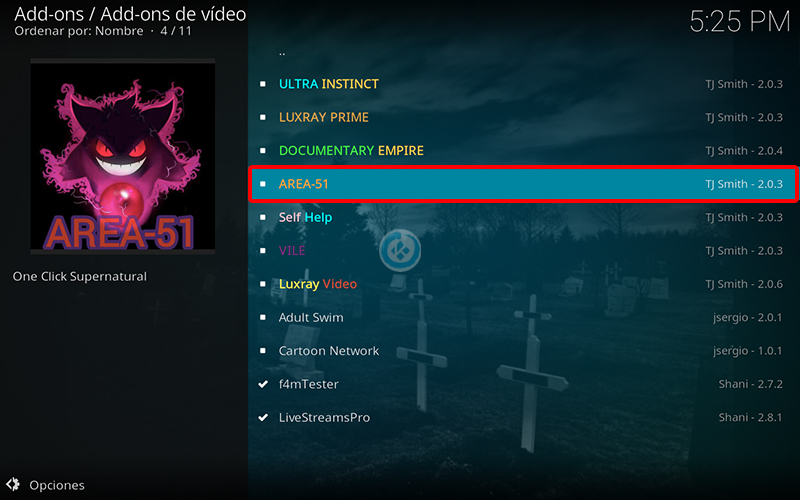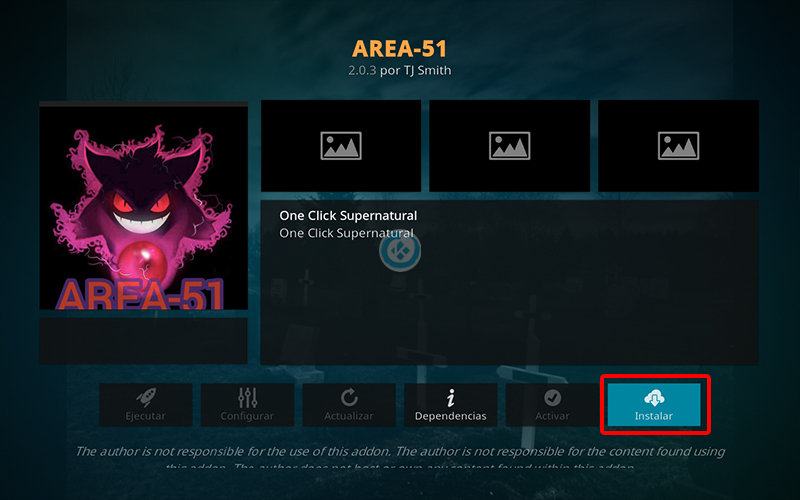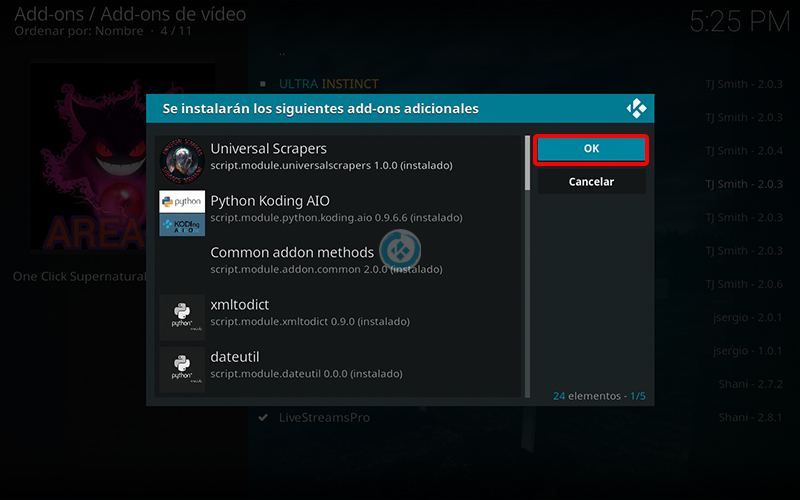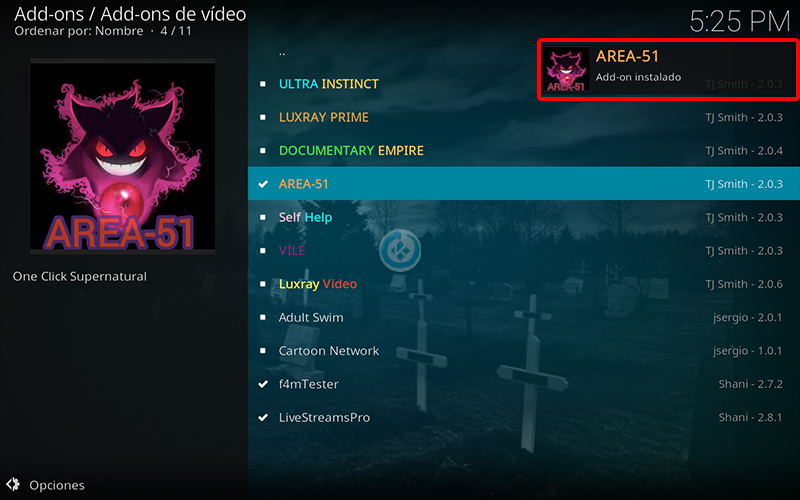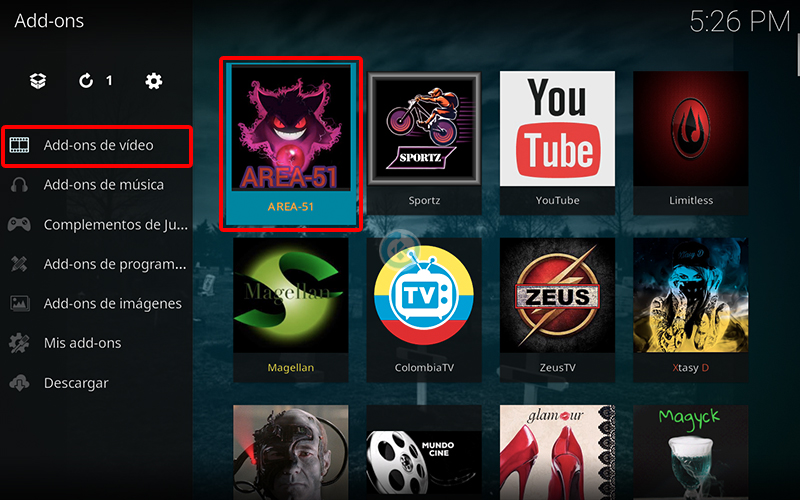Cómo Instalar Addon Area 51 en Kodi [Supernatural]
El addon Area 51 en Kodi es un complemento de video en donde podremos encontrar contenido supernatural, contando con secciones como películas y series de ciencia ficción, fantasmas, extraterrestres, brujas, vampiros, hombres lobos y demonios. El addon esta disponible en idioma inglés y subtitulado.
El tutorial se explica la instalación para Kodi 18 en adelante, no se ha probado en versiones anteriores de Kodi. Funciona con todas las plataformas.
|Quizá te interese: Cómo Instalar Addon Horror Cave en Kodi [Terror]
Si surge algún problema pueden hacerlo saber en los comentarios. Si deseas apoyar el proyecto Mundo Kodi puedes dar clic aquí, es gratis.
Como usuarios de Kodi recomendamos el uso de IPVanish VPN para tener acceso total a todos los addons incluidos los que funcionan mediante torrents. Compatible con múltiples plataformas como Android, Amazon Fire TV (Stick), Windows, Mac, iOS, entre otros.
Unos de los mayores beneficios al utilizar IPVanish VPN son:
> Completa privacidad y anonimato al navegar en Internet y en Kodi
> Elimina el Geo-bloqueo
> Soporte 24/7/365
> Hasta 5 dispositivos simultáneos con una sola cuenta
> Satisfacción garantizada o te devuelven tu dinero
Para mas información puedes dar un vistazo en este artículo.
Cómo Instalar Addon Area 51 en Kodi
Los pasos para realizar la instalación son los siguientes:
1. Abrimos Kodi
Si es la primera vez que instalas un addon no oficial de Kodi, debes de dar permisos a Kodi – TUTORIAL
2. Nos ubicamos en Ajustes (icono del engrane)
3. Administrador de archivos
4. Añadir fuente
5. En la ULR colocamos http://luxray.xyz/repo y nombre luxray damos OK
6. Regresamos al menú principal y seleccionamos Complementos
7. Complementos (icono de la caja)
8. Instalar desde archivo zip
9. luxray
10. repository.luxray-x.x.zip
11. Esperamos la notificación Complemento activado
12. Instalar desde repositorio
13. Luxray Repository
14. Add-ons de video
15. Area 51
16. Instalar
17. Seleccionamos Sí para instalar las dependencias
18. Esperamos la notificación Complemento instalado
19. Regresamos al menú de Add-ons y seleccionamos Add-ons de video > Area 51
20. Ya podremos tener acceso al addon y ver las secciones disponibles de Area 51
21. Listo! El addon Area 51 en Kodi habrá quedado instalado correctamente.
Damos agradecimientos especiales al creador del addon TJ Smith por el gran trabajo y esfuerzo al realizar y compartir el addon con la comunidad.
Esperamos que el tutorial haya sido de ayuda, recuerda que puedes apoyarnos a mantenernos en linea realizando una donación por paypal (o al botón donar) o dando clic en los enlaces.
Nota: Mundo Kodi no se hace responsable de cualquier daño, perdida de tiempo o información al intentar este tutorial, todo esto es solo con la intención de informar, todo el contenido utilizado para los tutoriales es sacado de información que circula en Internet. Mundo Kodi así como todo el material aquí mencionados en este sitio no son oficiales de Kodi o Fundación XBMC favor de no realizar quejas o reclamos en el foro oficial de Kodi. Más información en este enlace.